怎么更改app图标 如何在Windows 10系统中修改应用程序的图标
更新时间:2024-01-21 14:07:43作者:yang
在如今的数字化时代,手机应用程序已经成为人们生活中不可或缺的一部分,有时候我们可能会厌倦于应用程序的默认图标,希望能够根据个人喜好进行更改。而在Windows 10系统中,更改应用程序图标也是一项相对简单的操作。通过简单的步骤和几个点击,我们就可以轻松地将应用程序的图标更换为我们自己喜欢的样式。接下来让我们一起来探索一下如何在Windows 10系统中修改应用程序的图标吧!
操作方法:
1.右键点击桌面上的应用程序,点击“属性”。打开应用程序属性。
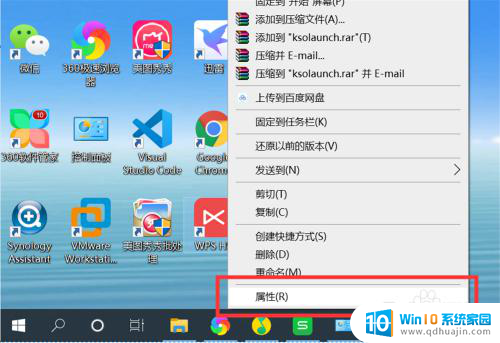
2.点击“快捷方式”选项下的“更改图标”,打开更改图标界面。
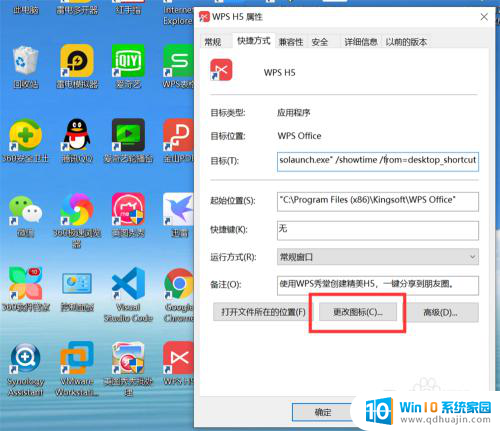
3.可以从系统预设的图标列表中选择一个图标作为应用程序的新图标。
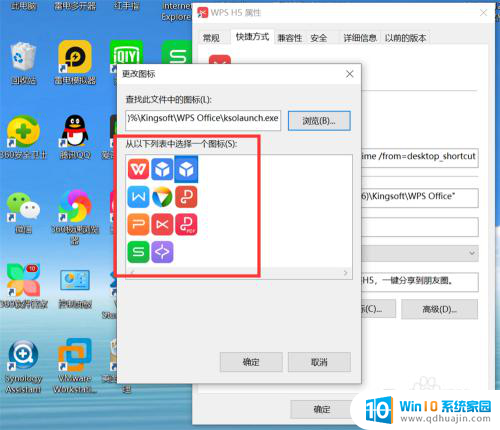
4.也可以从电脑上选择一个自定义的图标。点击“浏览”,打开选择图标对话框。
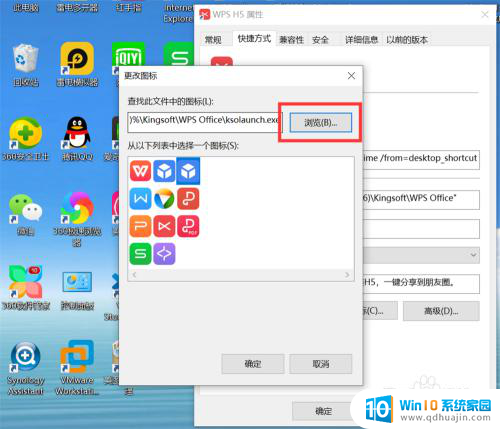
5.从电脑上选择一个自定义图标。
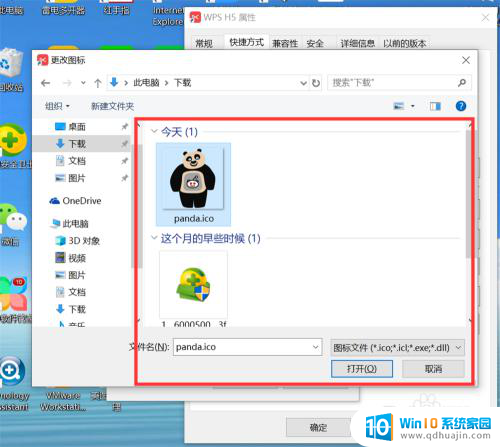
6.点击“确定”,应用程序图标就修改为新的图标了。
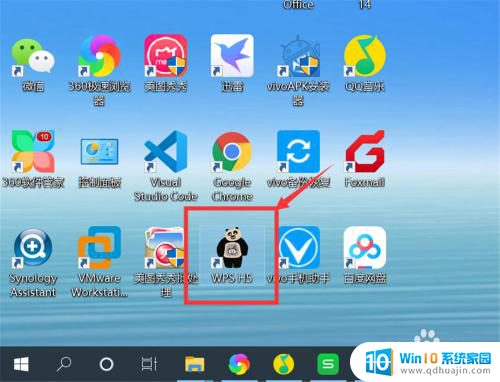
以上就是如何更改app图标的全部内容,如果有不清楚的用户可以参考我的步骤进行操作,希望能够对大家有所帮助。
怎么更改app图标 如何在Windows 10系统中修改应用程序的图标相关教程
热门推荐
电脑教程推荐
win10系统推荐
- 1 萝卜家园ghost win10 64位家庭版镜像下载v2023.04
- 2 技术员联盟ghost win10 32位旗舰安装版下载v2023.04
- 3 深度技术ghost win10 64位官方免激活版下载v2023.04
- 4 番茄花园ghost win10 32位稳定安全版本下载v2023.04
- 5 戴尔笔记本ghost win10 64位原版精简版下载v2023.04
- 6 深度极速ghost win10 64位永久激活正式版下载v2023.04
- 7 惠普笔记本ghost win10 64位稳定家庭版下载v2023.04
- 8 电脑公司ghost win10 32位稳定原版下载v2023.04
- 9 番茄花园ghost win10 64位官方正式版下载v2023.04
- 10 风林火山ghost win10 64位免费专业版下载v2023.04